Spotify(スポティファイ)は、世界中で広く愛用されている音楽ストリーミングサービスの一つです。しかし、時折、プレイリストやお気に入りの曲を誤って削除してしまうことがありますね。そのような場合でも安心してください。今日は、削除したコンテンツを復元する方法について紹介します。
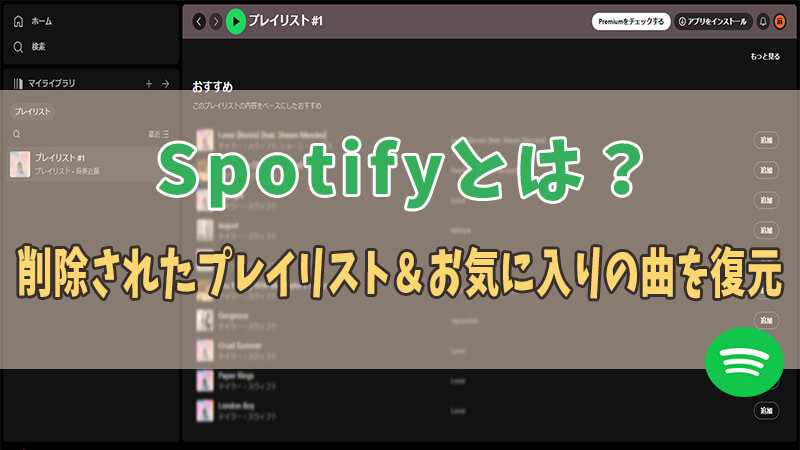
Part 1.Spotifyとは?
Spotifyは、音楽やポッドキャスト、さまざまなオーディオコンテンツをストリーミング配信するサービスです。Spotifyを利用すると、ユーザーはインターネットを介して広範な音楽コレクションにアクセスできます。Spotifyの利用者は、プレイリストの作成、アーティストや曲の検索、他のユーザーとの音楽共有などの機能を利用することができます。
Spotifyは、無料プランと有料プランの両方を提供しています。無料プランでは、広告が挿入される場合があり、オフラインでの再生や特定の機能へのアクセスが制限されることがあります。一方、有料プランでは広告なしで、より多くの機能を利用することができます。
2006年にスウェーデンで設立され、その後急速に成長し、世界中で数億人ものユーザーを獲得しました。音楽業界において、Spotifyはデジタル配信の一大プラットフォームとして重要な役割を果たしています。
Spotifyの料金について:
| Standard
|
Student
|
Duo
|
Family
|
|
|---|---|---|---|---|
料金 |
¥980/月 |
¥480/月 |
¥1,280/月 |
¥1,580/月 |
アカウント数 |
1つ |
1つ |
2つ |
6つ |
Spotifyでダウンロードした曲の保存先:
通常、Spotifyでダウンロードした曲は下の場所で保存されます。
▼ Windows:
C:\Users\ユーザー名\AppData\Local\Spotify\Storage
▼ Mac:
/Users/ユーザー名/Library/Application Support/Spotify/PersistentCache/Storage
Part 2.Spotifyで削除されたプレイリストやお気に入りの曲、履歴を復元する方法
Spotifyを利用していると、誤ってプレイリストやお気に入りの曲、履歴を削除してしまうことがあります。幸いにもこれらを復元する方法があります。続いては、Spotifyで削除されたプレイリストやお気に入りの曲を復元する方法について詳しく解説します。
1Spotifyで削除されたプレイリストを復元
まず、Spotifyから誤って削除されたプレイリストを復元する方法を紹介します。
ステップ 1.Spoyifyを開き、「ユーザーアイコン」>「アカウント」をクリックします。
ステップ 2.「プロフィール」をクリックして、アカウント欄で「プレイリストを復元」を選択します。
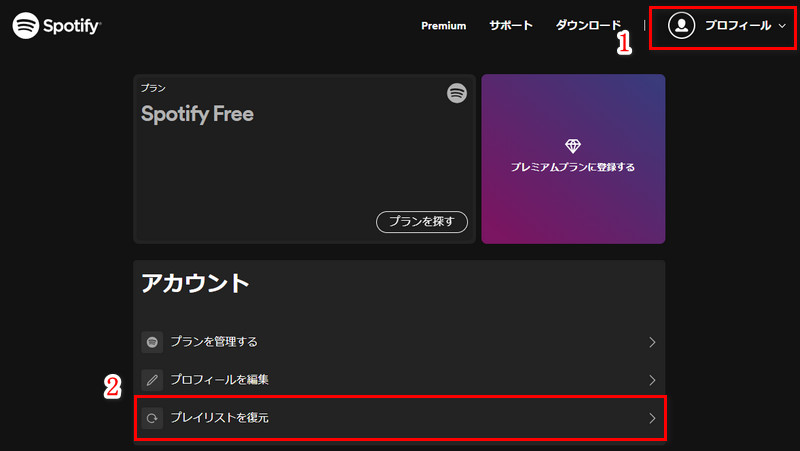
ステップ 3.それから、プレイリストの削除日やタイトルによって復元したい項目の横にある「復元」ボタンをクリックすると完了です。
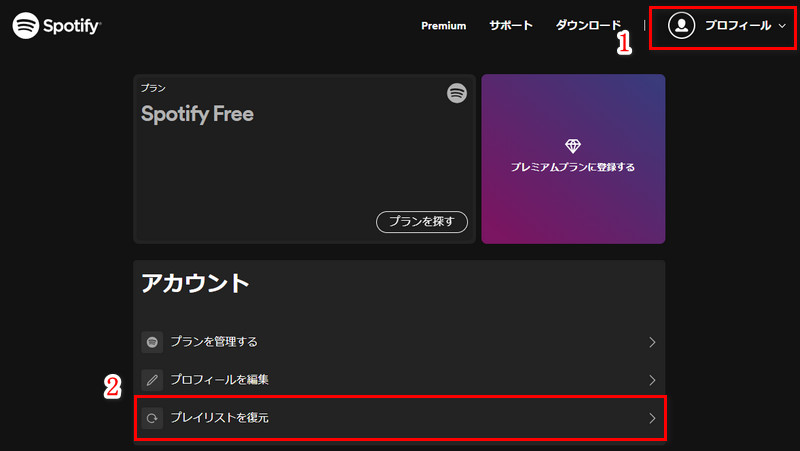
2Spotifyで削除されたお気に入りの曲を復元
Spotifyは、多くの人々にとってお気に入りの音楽ストリーミングサービスですが、お気に入りの曲を削除してしまうことがあります。便利なデータ復元ツールであるiMyFone D-Back for PCを使用すれば、Spotifyで削除されたお気に入りの曲を簡単に復旧することができます。
▼ Spotifyで削除されたお気に入りの曲を復元する手順:
ステップ 1.まずはD-Back for PCを上記のボタンによって無料でダウンロードし、起動します。その後、復元場所をクリックします。

ステップ 2.すると、データのスキャンが自動的に開始します。

ステップ 3.復元したい曲が検出されたら、「復元」ボタンを押すと完了です。
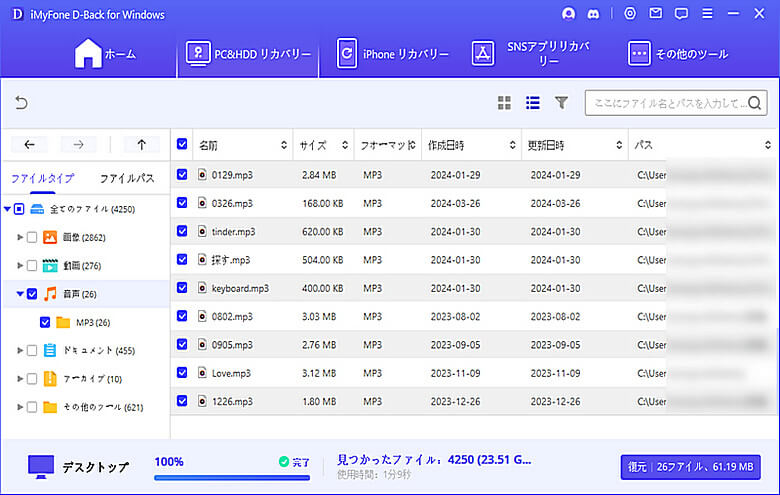
以上の手順に従うことで、iMyFone D-Backを使用してSpotifyで削除されたお気に入りの曲を簡単に復元することができます。この便利なツールを活用して、大切な音楽を失う心配はもうありません。
詳細はこちらの動画チュートリアルを参照してください。
まとめ
この記事は、Spotifyの概要&料金&通常の保存先について簡単に紹介してきました。また、Spotifyで削除されたプレリストとお気に入りの曲を復元する方法についての詳細なガイドも提供しています。これにより、ユーザーが誤って削除したコンテンツを簡単に回復できるようになります。特に音楽復元に専用ソフトD-Back for PCを利用すれば、初心者でも消えたデータを手軽に復元できます。ぜひ下のボタンをクリックして無料版を入手しましょう。











